選択ステップのアクションと演算子のリファレンス
選択ステップでは、アクションおよび演算子を使用して、表またはビジュアライゼーションに表示する特定のデータにアクセスできます。
選択したアクション、演算子および値の組合せによって、選択ステップの動作が決まります。
選択ステップを追加するには、「選択ステップの追加」を参照してください。
アクション
選択ステップには次の3つのアクションがあります:
-
「追加」 - 選択に追加するレベルまたはメンバーを選択できます。
-
「保持のみ」 - 選択範囲内に保持するレベルまたはメンバーを選択できます。 このアクションは、選択内容に何も追加しません。選択内容にすでに含まれているレベルまたはメンバーでのみ機能します。 これはデフォルトのアクションです。
-
「削除」 - 選択から削除するレベルまたはメンバーを選択できます。
オペレータ
選択ステップで使用可能な演算子は、使用している階層のタイプによって異なります。
- レベル - 選択ステップを適用するレベルを指定できます。たとえば、時間ベースの階層の年、四半期、月、日です。
- Null - null値を含めるまたは除外する階層レベルを指定できます。
他の演算子を選択すると、選択ステップを実行する階層のメンバーを指定できます。 メンバーとは、階層内の特定のノードに存在するデータ・ポイントです。
-
「メンバー」 - 選択ステップを実行する正確なメンバーを指定できます。 選択したメンバーのみがビジュアライゼーションに表示されます。 これがデフォルトの演算子です。
-
「+子供」 - 選択ステップがメンバーとその子に作用するようにメンバーを指定できます。 メンバーとその子がビジュアライゼーションに表示されます。
-
「+親」 - 選択ステップがメンバーとその親に作用するようにメンバーを指定できます。 メンバーとその親がビジュアライゼーションに表示されます。
-
「+子孫」 - 選択ステップがメンバーとその子孫に作用するようにメンバーを指定できます。 メンバーとそのすべての子孫が、最下位メンバーまでビジュアライゼーションに表示されます。
-
「+祖先」 - 選択ステップがメンバーとその祖先に作用するようにメンバーを指定できます。 メンバーとその祖先がビジュアライゼーションに表示されます。
-
「+兄弟」 - 選択ステップがメンバーとその兄弟に作用するようにメンバーを指定できます。 メンバーとその兄弟がビジュアライゼーションに表示されます。
-
「+リーフ」 - 選択ステップがメンバーとその下にあるすべてのリーフに作用するようにメンバーを指定できます。 ビジュアライゼーションには、指定したメンバーとその下の最下位メンバーが表示されます。 その間のメンバーはすべて除外されます。
-
「子」 - 選択ステップが子(選択したメンバー自体ではなく)にのみ機能するようにメンバーを指定できます。 ビジュアライゼーションには子のみが表示されます。
-
「親」 - メンバーを指定して、選択ステップが親に対してのみ機能するようにできます。 ビジュアライゼーションには、親のみが表示されます。
-
「子孫」 - 選択ステップが子孫にのみ機能するようにメンバーを指定できます。 ビジュアライゼーションには子孫のみが表示されます。
-
「祖先」 - メンバーを指定して、選択ステップが祖先にのみ作用するようにできます。 ビジュアライゼーションには祖先のみが表示されます。
-
「兄弟」 - 選択ステップが兄弟のみに機能するようにメンバーを指定できます。 ビジュアライゼーションには兄弟のみが表示されます。
-
「リーフ」 - 選択ステップがその下のリーフでのみ動作するようにメンバーを指定できます。 ビジュアライゼーションには、リーフのみが表示されます。
演算子の例
-
Members
レベル階層の例: 時間ディメンションの収益を示す表について、「保持のみ」処理、演算子「メンバー」およびメンバー2010および2011とともに選択ステップを使用すると、表にはその2年間の収益のみが表示されます。
「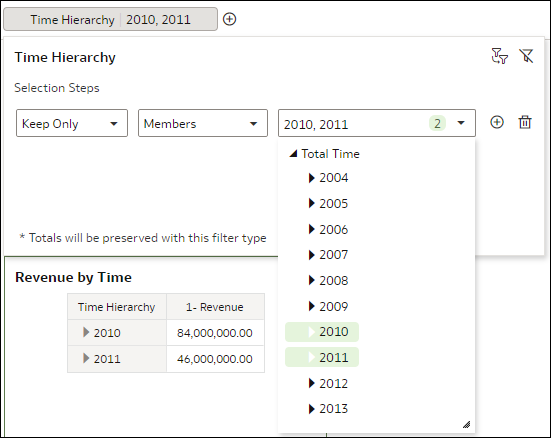
図selection_steps_lvlhierarchy_ex_members.pngの説明」親子階層の例: 営業担当階層の収益を示す表について、「保持のみ」処理、オペレータ「メンバー」およびメンバー「Helen Mayes」と「Monica Velasquez」を選択ステップとともに使用すると、表にはそれらの2人の担当者のみの収益が表示されます。 表内の名前はアルファベット順に表示されます。
「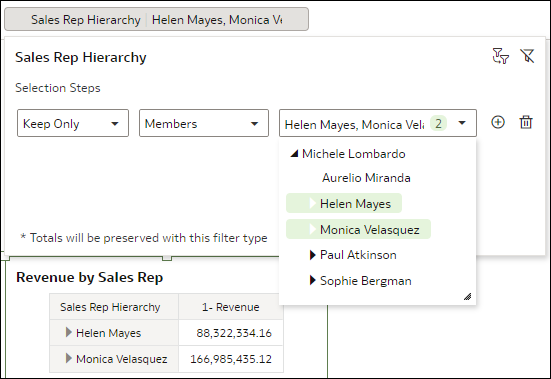
図selection_steps_pchierarchy_ex_members.pngの説明」
-
+ 子
レベル階層の例: 時間階層の収益を示す表について、「保持のみ」処理、演算子「+子」およびメンバー2010と2011とともに選択ステップを使用する場合、この表には、2年間の収益とその子(この場合は4四半期)が表示されます。
「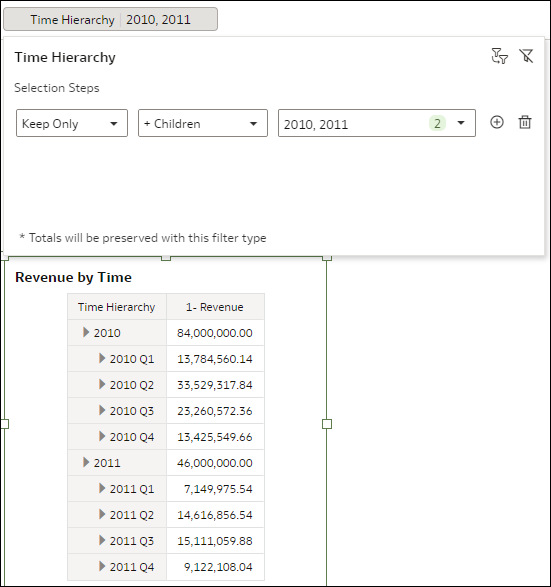
図selection_steps_lvlhierarchy_ex_members_children.pngの説明」親子階層の例: セールス要員階層の売上を示す表について、保持のみアクション、演算子+ 子アクションおよびメンバーHelen Mayesで選択ステップを使用する場合、この表には、彼女とその直属の部下である担当者の売上が表示されます。 表内の名前はアルファベット順に表示されます。
「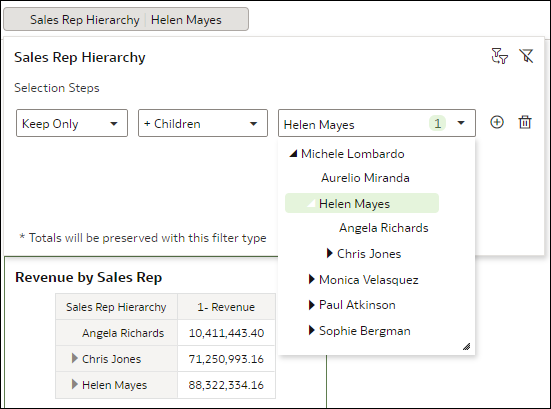
図selection_steps_pchierarchy_ex_members_children.pngの説明」
-
+親
レベル階層の例: 時間階層の収益を示す表の場合、「保持のみ」処理、演算子+親、およびメンバー2010と2011とともに選択ステップを使用すると、表には2年間の収益とその親(この場合は合計時間)が表示されます。
「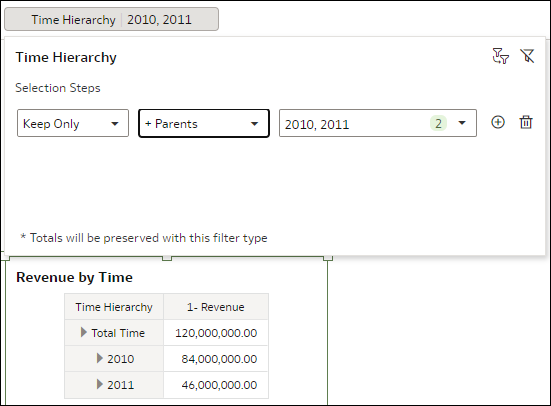
図selection_steps_lvlhierarchy_ex_members_parents.pngの説明」親子階層の例: セールス要員階層の売上を示す表について、保持のみアクション、演算子+親、およびメンバーHelen Mayesで選択ステップを使用する場合、この表には、彼女と彼女が報告する担当者の売上が表示されます。 表内の名前はアルファベット順に表示されます。
「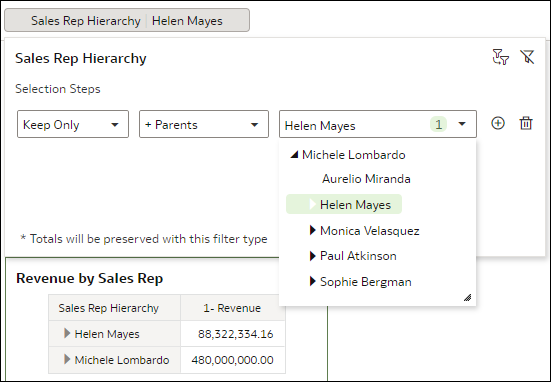
図selection_steps_pchierarchy_ex_members_parents.pngの説明」
-
+子孫
レベル階層の例: 時間階層の収益を示す表の場合、「保持のみ」処理、演算子+子孫およびメンバー2010および2011とともに選択ステップを使用すると、表には、2年とそのすべての子孫(この場合は四半期、月および日)の収益が表示されます。
「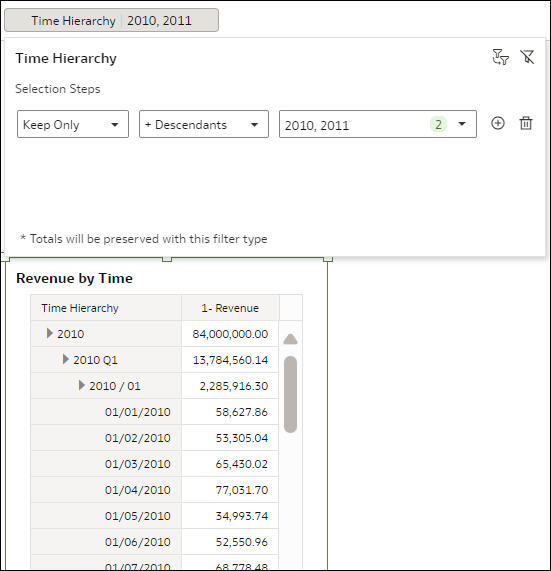
図selection_steps_lvlhierarchy_ex_members_descendants.pngの説明」親子階層の例: 営業担当階層の収益を示す表について、「保持のみ」処理、演算子+子孫およびメンバーHelen Mayesとともに選択ステップを使用する場合、表には、その下のレポート構造における彼女およびすべての担当者の収益が表示されます。 表内の名前はアルファベット順に表示されます。
「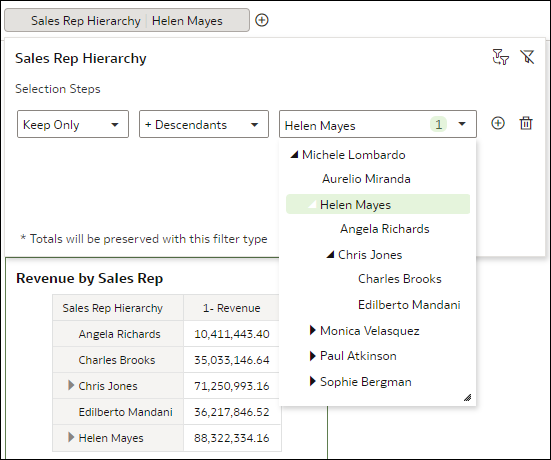
図selection_steps_pchierarchy_ex_members_descendants.pngの説明」
-
「+祖先」 - 選択ステップがメンバーとその祖先に作用するようにメンバーを指定できます。 メンバーとその祖先がビジュアライゼーションに表示されます。
レベル階層の例: 時間階層の収益を示す表の場合、「保持のみ」処理、演算子+祖先およびメンバー2010および2011とともに選択ステップを使用すると、表には2年間の収益とその祖先(この場合は合計時間)が表示されます。
「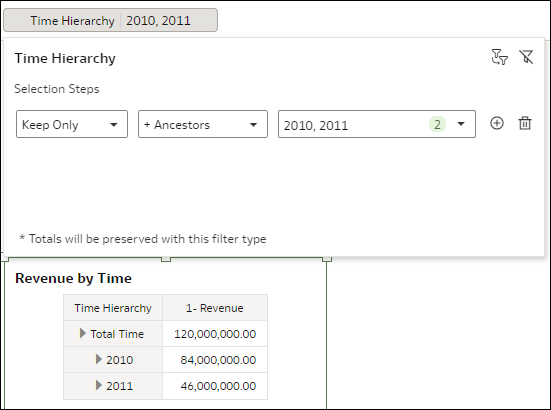
図selection_steps_lvlhierarchy_ex_members_ancestors.pngの説明」親子階層の例: 営業担当階層の収益を示す表の場合、「保持のみ」処理、演算子+祖先およびメンバーHelen Mayesとともに選択ステップを使用すると、表には、自分および部下である担当者の収益が表示されます。 表内の名前はアルファベット順に表示されます。
「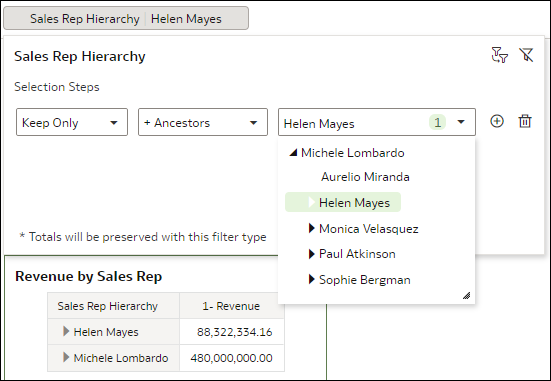
図selection_steps_pchierarchy_ex_members_ancestors.pngの説明」
-
「+兄弟」 - 選択ステップがメンバーとその兄弟に作用するようにメンバーを指定できます。 メンバーとその兄弟がビジュアライゼーションに表示されます。
レベル階層の例: 時間階層の収益を示す表について、「保持のみ」処理、演算子+兄弟およびメンバー2010および2011とともに選択ステップを使用する場合、表には2年間の収益とその兄弟(この場合は2008年から2012年までの残りの年)が表示されます。
「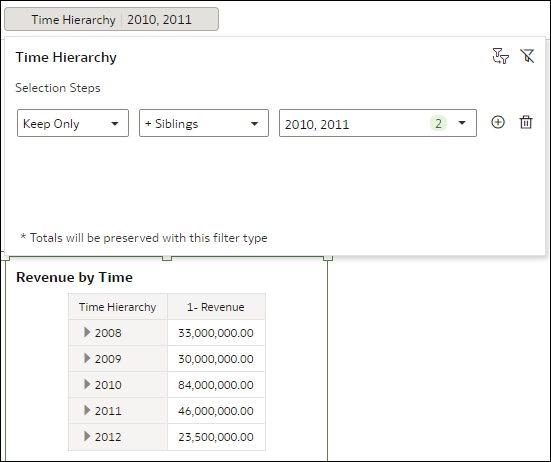
図selection_steps_lvlhierarchy_ex_members_siblings.pngの説明」親子階層の例: セールス要員階層の売上を示す表で、保持のみアクション、演算子+ 兄弟アクション、およびメンバーHelen Mayesを指定して選択ステップを使用する場合、テーブルには、彼女と他の担当者の売上が同じレポート・レベルで表示されます。 表内の名前はアルファベット順に表示されます。
「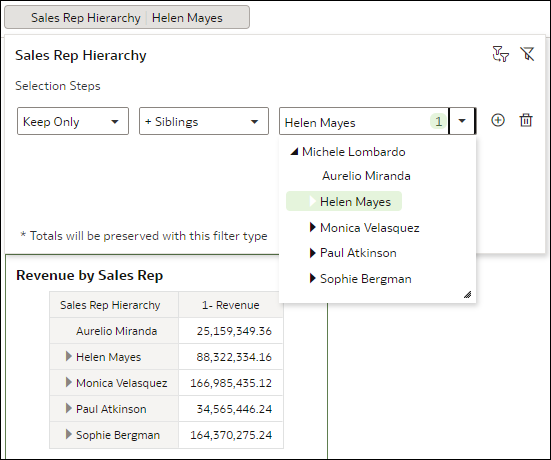
図selection_steps_pchierarchy_ex_members_siblings.pngの説明」
-
「+リーフ」 - 選択ステップがメンバーとその下にあるすべてのリーフに作用するようにメンバーを指定できます。 ビジュアライゼーションには、指定したメンバーとその下の最下位メンバーが表示されます。 その間のメンバーはすべて除外されます。
レベル階層の例: 時間階層の収益を示す表について、「保持のみ」処理、演算子「+リーフ」およびメンバー2010および2011とともに選択ステップを使用すると、表には2年間の収益とそのすべてのリーフ(この場合は日数)が表示されます。
「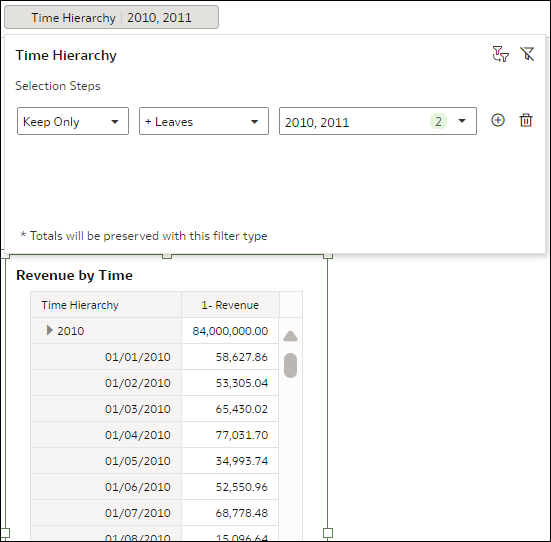
図selection_steps_lvlhierarchy_ex_members_leaves.pngの説明」親子階層の例: セールス要員階層の売上を示す表について、保持のみアクション、演算子+ リーフ・アクション、およびメンバーHelen Mayesで選択ステップを使用する場合、このテーブルには、彼女とその下の最下位レベルのすべての担当者の売上が表示されます。その間には含まれません。 表内の名前はアルファベット順に表示されます。
「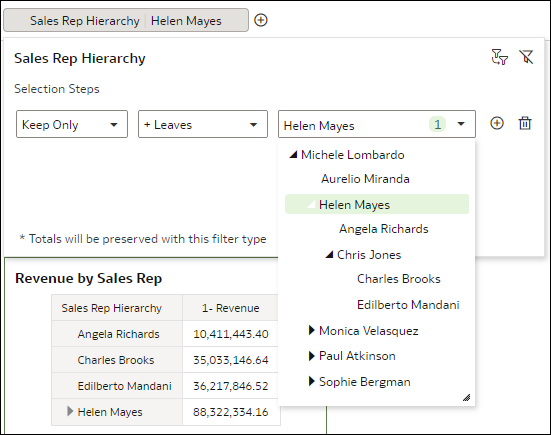
図selection_steps_pchierarchy_ex_members_leaves.pngの説明」
-
「子」 - 選択ステップが子(選択したメンバー自体ではなく)にのみ機能するようにメンバーを指定できます。 ビジュアライゼーションには子のみが表示されます。
レベル階層の例: 時間階層の収益を示す表について、「保持のみ」処理、演算子「子」およびメンバー2010および2011とともに選択ステップを使用する場合、この表には、2年間の子(この場合は四半期)の収益が表示されます。
「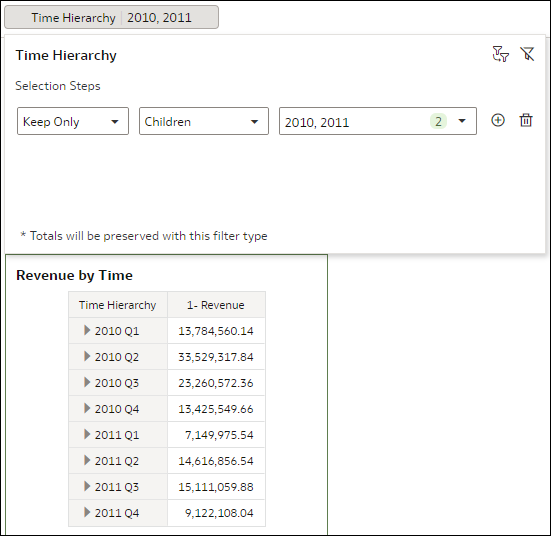
図selection_steps_lvlhierarchy_ex_children.pngの説明」親子階層の例: セールス要員階層の売上を示す表について、保持のみアクション、オペレータ子アクションおよびメンバーHelen Mayesアクションで選択ステップを使用する場合、この表には、2人の担当者が直接報告する売上が表示されます。 表内の名前はアルファベット順に表示されます。
「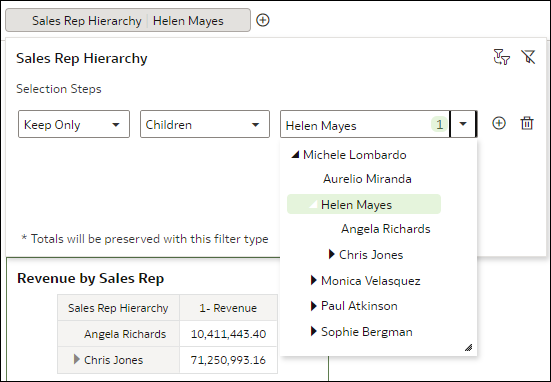
図selection_steps_pchierarchy_ex_children.pngの説明」
-
「親」 - メンバーを指定して、選択ステップが親に対してのみ機能するようにできます。 ビジュアライゼーションには、親のみが表示されます。
レベル階層の例: 時間階層の収益を示す表について、「保持のみ」処理、演算子「親」およびメンバー2010および2011とともに選択ステップを使用する場合、この表には、2年間の親の収益(この場合は合計時間)が表示されます。
「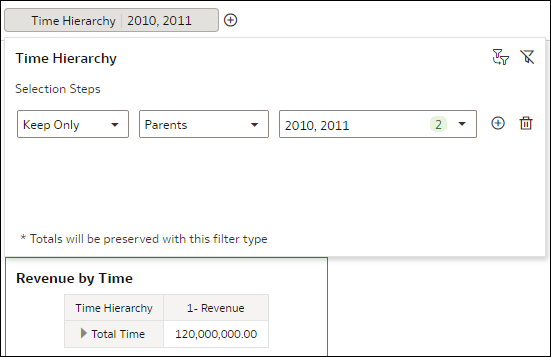
図selection_steps_lvlhierarchy_ex_parents.pngの説明」親子階層の例: セールス要員階層の売上を示す表の場合、保持のみアクション、オペレータ親およびメンバーHelen Mayesアクションで選択ステップを使用すると、この表には、報告先の担当者の売上が表示されます。
「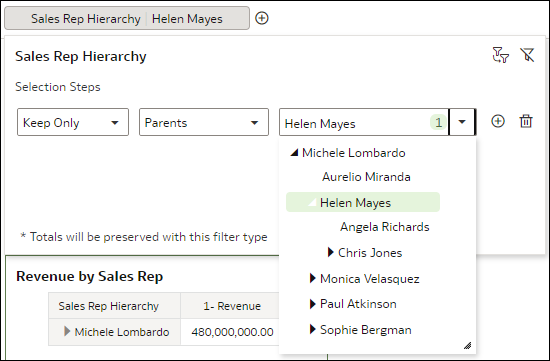
図selection_steps_pchierarchy_ex_parents.pngの説明」 -
「子孫」 - 選択ステップが子孫にのみ機能するようにメンバーを指定できます。 ビジュアライゼーションには子孫のみが表示されます。
レベル階層の例: 時間階層の収益を示す表について、「保持のみ」処理、演算子「子孫」およびメンバー2010および2011とともに選択ステップを使用する場合、この表には、2年間のすべての子孫の収益(この場合は四半期、月および日)が表示されます。
「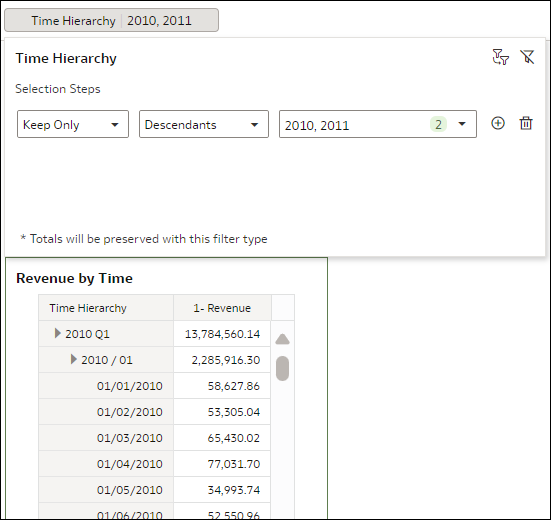
図selection_steps_lvlhierarchy_ex_descendants.pngの説明」親子階層の例: 営業担当階層の収益を示す表について、「保持のみ」処理、演算子「子孫」およびメンバー「Helen Mayes」で選択ステップを使用する場合、表には、その下にあるレポート構造のすべての担当者の収益が表示されます。 表内の名前はアルファベット順に表示されます。
「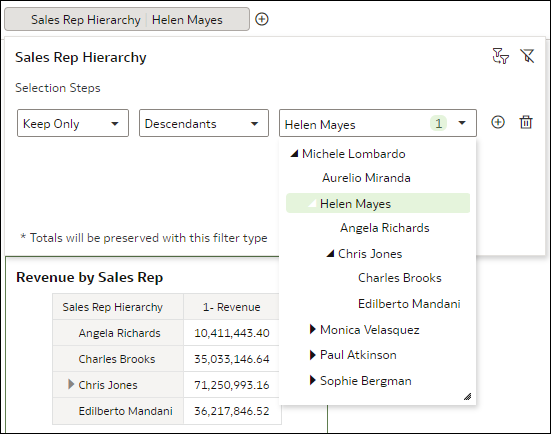
図selection_steps_pchierarchy_ex_descendants.pngの説明」
-
「祖先」 - メンバーを指定して、選択ステップが祖先にのみ作用するようにできます。 ビジュアライゼーションには祖先のみが表示されます。
レベル階層の例: 時間階層の収益を示す表について、「保持のみ」処理、演算子「祖先」およびメンバー2010および2011とともに選択ステップを使用する場合、この表には、この2年(この場合は合計時間)の祖先の収益が表示されます。
「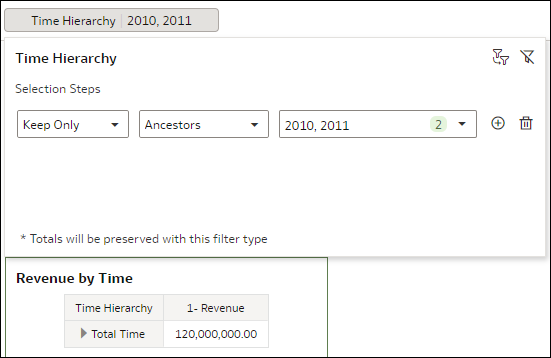
図selection_steps_lvlhierarchy_ex_ancestors.pngの説明」親子階層の例: セールス要員階層の売上を示す表の場合、保持のみアクション、演算子祖先およびメンバーHelen Mayesアクションで選択ステップを使用すると、この表には、報告先の担当者の売上が表示されます。
「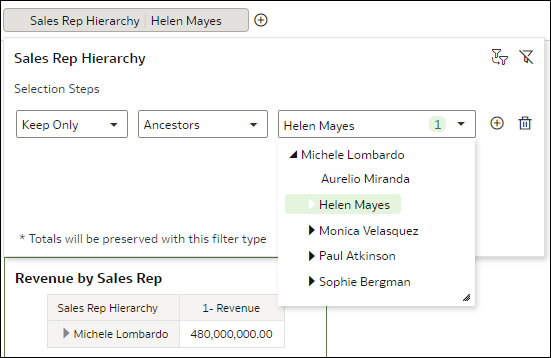
図selection_steps_pchierarchy_ex_ancestors.pngの説明」 -
「兄弟」 - 選択ステップが兄弟のみに機能するようにメンバーを指定できます。 ビジュアライゼーションには兄弟のみが表示されます。
レベル階層の例: 時間階層の収益を示す表について、「保持のみ」処理、演算子「兄弟」およびメンバー2010と2011とともに選択ステップを使用する場合、この表には、2年間の兄弟の収益(この場合は2008年から2012年の残りの年)が表示されます。
「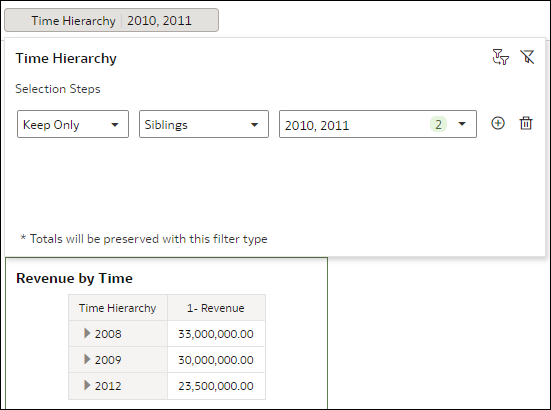
図selection_steps_lvlhierarchy_ex_siblings.pngの説明」親子階層の例: セールス要員階層の売上を示す表の場合、保持のみアクション、オペレータ兄弟アクションおよびメンバーHelen Mayesアクションで選択ステップを使用すると、表には、自分と同じレポート・レベルの他の担当者の売上が表示されます。 表内の名前はアルファベット順に表示されます。
「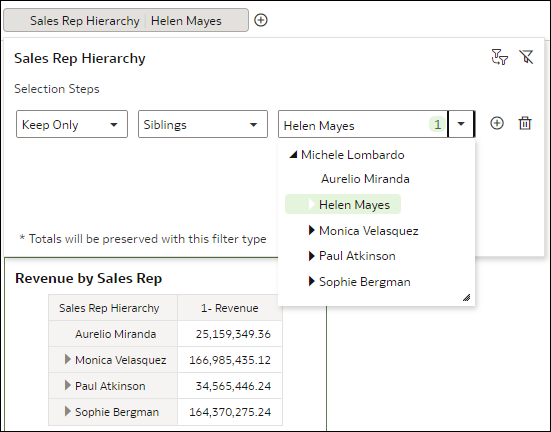
図selection_steps_pchierarchy_ex_siblings.pngの説明」
-
「リーフ」 - 選択ステップがその下のリーフでのみ動作するようにメンバーを指定できます。 ビジュアライゼーションには、リーフのみが表示されます。
レベル階層の例: 時間階層の収益を示す表の場合、「保持のみ」処理、演算子「リーフ」およびメンバー2010および2011とともに選択ステップを使用すると、表には、この2年間のすべてのリーフ(この場合は日数)の収益が表示されます。
「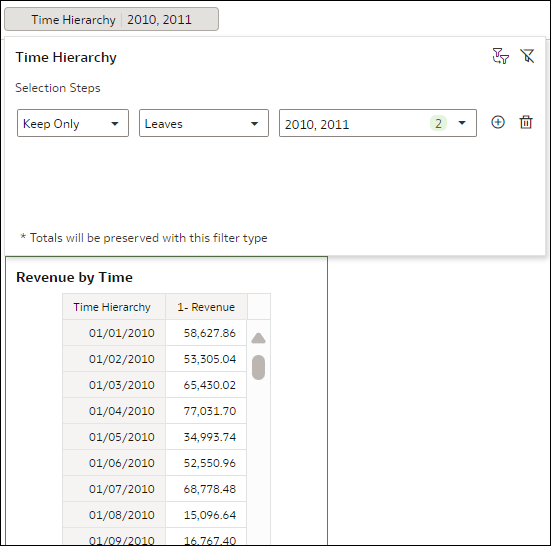
図selection_steps_lvlhierarchy_ex_leaves.pngの説明」親子階層の例: セールス要員階層の売上を示す表で、保持のみアクション、オペレータ・リーフ・アクションおよびメンバーHelen Mayesアクションで選択ステップを使用する場合、このテーブルには、最下位レベルのすべての担当者の売上(その間の売上を除く)が表示されます。 表内の名前はアルファベット順に表示されます。
「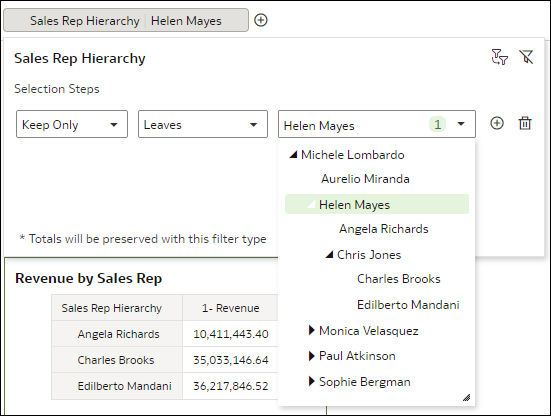
図selection_steps_pchierarchy_ex_leaves.pngの説明」
-
Null - null値を含めるまたは除外する階層レベルを指定できます。
レベル階層の例: 製品リージョン階層の収益を示す表の場合、「選択ステップ」で「選択ステップのみ保持」、「演算子レベル」および「すべての製品」レベルから開始し、すべての名前付きリージョンとその収益が表示されるように表の「すべての製品」を展開できます。
「
図selection_steps_lvlhierarchy_ex_nulls1.pngの説明」アクションAdd、演算子NullsおよびレベルRegionを使用して別の選択ステップを追加すると、表には名前付きリージョンの収益のみでなく、名前なしリージョンの収益も表示されます(つまり、null値を持つリージョン)。
「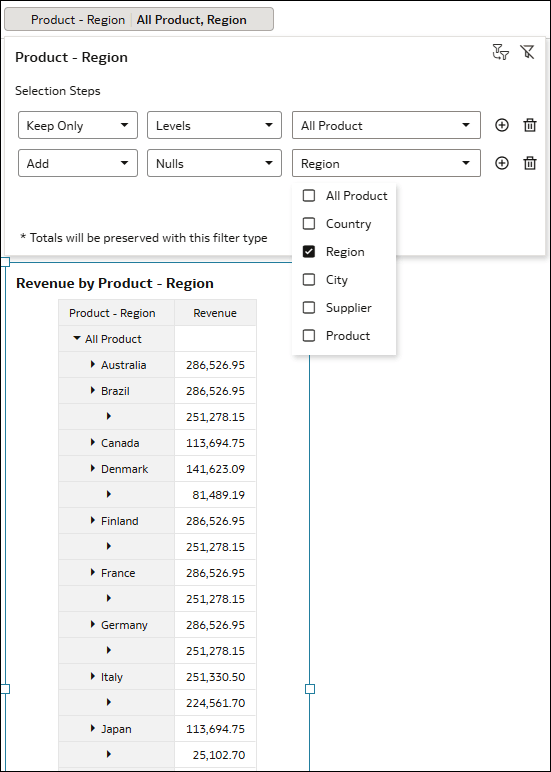
図selection_steps_lvlhierarchy_ex_nulls2.pngの説明」